IOS 4.3.3 기존 펌웨어 업데이트 .ipsw 파일 저장 위치 - 아이튠
http://ryol84.blog.me/50111076329

아이튠을 통해서 IOS 4.3.3 으로 업데이트 하신분은
또다시 펌웨어를 다운 받으실 필요 없습니다.
컴퓨터에 이미 저장이 되어 있기 때문이죠 ^^
- 윈도우 XP 기준 -
C:\Documents and Settings\사용자계정 \Application Data\Apple Computer\iTunes\iPhone Software Updates
위 사용자 계정을 모르시겠다면 ..
%AppData%\Apple Computer\MobileSync
이대로 주소창에 적어주세요.
- 윈도우 7 기준 -
윈도우 7에서 IOS 4.3.3 파일이 저장되어 있는 파일의 위치를 살펴보자면 ~~~~
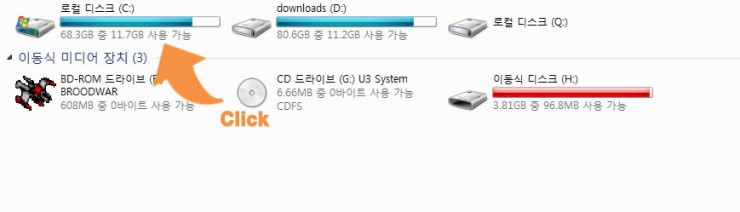
Step 1 : c 드라이버로 들어갑니다.
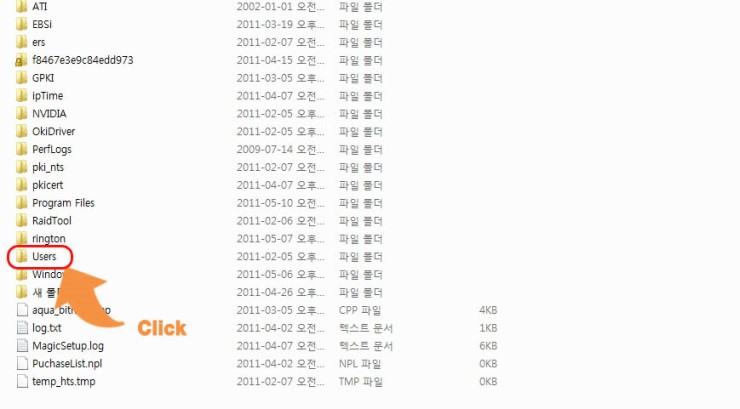
STEP 2 : USER 폴더로 들어갑니다.

Step 3 : 공용 폴더가 아닌 다른 폴더 즉 자신이 사용하는 유저 폴더를 선택합니다.
컴퓨터마다 유저 폴더의 이름은 다르기 때문에 ....
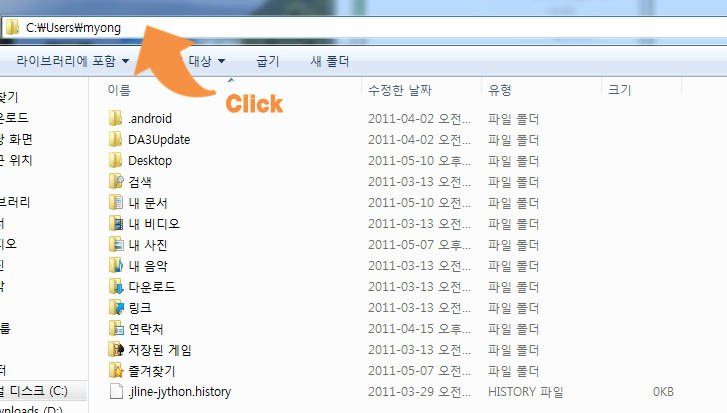
Step 4 : 로그인 폴더로 들어오셨으면 상단의 주소 표시줄을 클릭해 주세요.
APPDATA 폴더가 비밀 폴더롤 지정이 되어 있어 주소 표시줄에서 직접 쳐줘야 합니다.
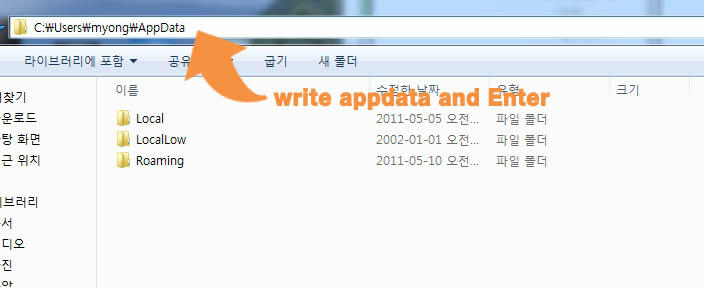
STEP 5 : 다음과 같이 \appdata 라고 적어주신후 엔터를 쳐주세요.
APPdata 폴더르 들어가지만 하단에 보이는 ROAMING 으로 들어가 줍니다.
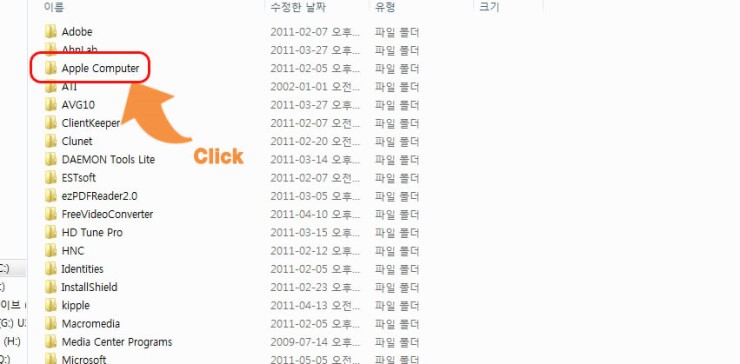
STEP 6 : APPLE COMPUTER 폴더로 들어갑니다.
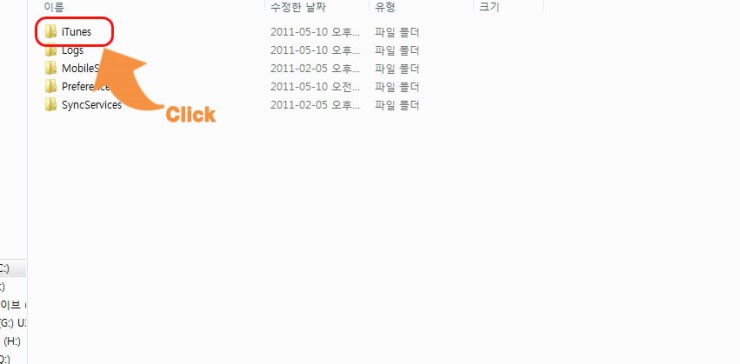
STEP 7 : ITUNES 로 들어갑니다.
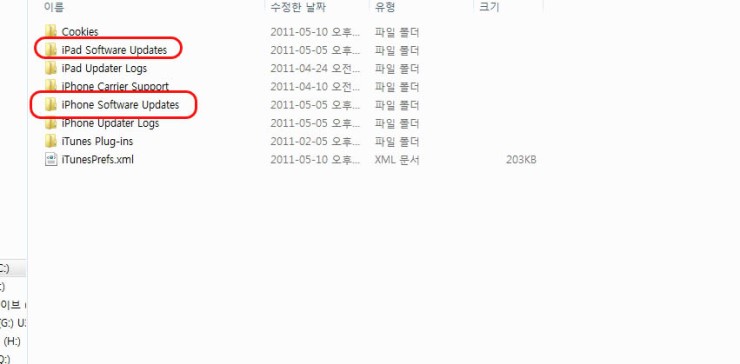
STEP 8 : 보시면 아시겠지만 소프트웨어 업데이트라고 적어져 잇는 폴더안에
자신이 다운받은 업데이트 파일이 위치하고 있습니다.
위 위치에 펌웨어가 없다면 .....
- 다이렉트 링크 IOS4.3.3 -
- 아이폰 -
아이폰4 - 다운
아이폰 3GS - 다운
- 아이패드 -
아이패드2 와이파이 - 다운
아이패드2 - 다운
아이패드 - 다운
- 아이팟 터치 -
아이팟 터치 3세대 - 다운
아이팟 터치 4세대 - 다운
꼭 자신의 기기에 맞게 받아서 펌웨어 업데이트를 하시길 바랍니다 ^^
'[Apple] > iDev' 카테고리의 다른 글
| I want to change UIDatePicker's datePickerMode dynamically (0) | 2012.09.16 |
|---|---|
| 개발시 중요한 내용 (0) | 2012.09.05 |
| [Xcode] OS X Lion 에서 __MyCompanyName__ 설정하기 (0) | 2012.08.01 |
| XCode삭제 방법 (0) | 2012.08.01 |
| Coda Property (0) | 2012.05.23 |


 Windows6.1-KB917607-x64.msu
Windows6.1-KB917607-x64.msu


